
- •А.Н.Борисов информационные технологии управления (часть 3)
- •Содержание
- •Введение
- •Система проектирования и управления базами данных Access Реляционные базы данных
- •Создание и работа с базой данных
- •Ms Power Point
- •Быстрое создание презентации
- •Режимы просмотра презентации
- •Этапы и способы формирования презентации.
- •Первый этап – создание структуры презентации
- •Создание презентации путем импорта структуры
- •Создание структуры на основе автомакетов
- •Копирование слайда из одной презентации в другую
- •Второй этап – создание стиля презентации
- •Использование образца слайдов для создания стиля презентации
- •Изменение образца слайдов
- •Третий этап – нанесение на слайды необходимой информации Создание текста и его форматирование
- •Увеличение текста:
- •Создание диаграммы
- •Создание таблиц
- •Создание простой таблицы
- •Добавление и редактирование таблицы Word
- •Создание и использование гиперссылок
- •Четвертый этап - анимация и способы смены слайдов.
- •Параметры показа слайдов
- •Пятый этап - произвольные показы
- •Создание произвольного показа
- •Основы работы с Microsoft Outlook Общие сведения
- •Настройка папки «Outlook сегодня»
- •Календарь
- •Контакты
- •Создание web-страниц в редакторе FrontPage Запуск редактора
- •Использование шаблонов и мастеров
- •Шаблоны страниц
- •Создание страницы рамок
- •Использование шаблонов рамок
- •Основы работы в ms FrontPage
- •Работа с текстом
- •Организация навигации
- •Создание ссылки
- •Предварительный просмотр
- •Свойства страницы
- •Дополнительные возможности ms FrontPage Автоэскизы для предварительного просмотра
- •Меняющиеся кнопки
- •Бегущие строки
- •Добавление бегущей строки
- •Подготовка информационных материалов в Microsoft Office Publisher 2003
- •Запуск программы
- •Создание новой публикации
- •О работе с главными страницами
- •Перемещение объекта на главную страницу со страницы публикации
- •Создание таблицы
- •Выравнивание объектов
- •Создание веб-узла
- •Создание и заполнение форм с помощью Microsoft Office InfoPath 2003 Общие сведения о Microsoft Office InfoPath 2003.
- •Запуск программы
- •Рабочее пространство InfoPath
- •Формы и шаблоны форм
- •Переключение между режимами
- •Поиск и открытие формы
- •1. Открытие формы для заполнения
- •2. Открытие формы в режиме конструктора
- •Образцы форм
- •Основные принципы работы с формами
- •Компьютерные сети Общие сведения
- •Топологии локальных сетей
- •Сетевое оборудование
- •Сетевые возможности Windows
- •Глобальная сеть Internet
- •Подключение к Интернету.
- •Протоколы
- •Ip-адреса.
- •Доменные имена.
- •“Всемирная паутина” и другие службы Сети.
- •Web,http,html.
- •Url-адреса.
- •Работа с обозревателем Internet Explorer.
- •Окно программы InternetExplorer.
- •Навигация по страницам.
- •Гиперссылки.
- •“Избранное” и управление им.
- •Панель ссылок и выбор начальной страницы.
- •Выбор кодировки и проблемы со шрифтами.
- •Работа с файлами в ie.
- •Поиск на текущей странице.
- •Ускорение загрузки страниц.
- •Поиск информации вInternet.
- •Поисковые серверы.
- •Каталоги ресурсов.
- •Правила поиска.
- •Электронная почта.
- •Адреса электронной почты.
- •Вызов и настройка Outlook Express.
- •ОкноOutlookExpress.
- •Создание нового письма.
- •Ответ и пересылка.
- •Вложения.
- •Сохранение почты.
- •Работа с папками.
- •Адресная книга.
- •Подпись.
- •Сортировка входящих писем.
- •Бесплатные почтовые службы.
- •Безопасность при работе с почтой.
- •Основные Internet-технологии и информационные ресурсы.
- •Ресурсы по бизнесу и экономике:
- •Средства электронной коммерции - виртуальные магазины, баннерные сети.
- •Средства интерактивного общения - icq, чаты, форумы, доски объявлений.
- •Список рекомендуемой литературы
- •Приложения Методические указания по выполнению контрольно - курсовой работы Цель и задачи курсовой работы (кр):
- •Тема кр
- •Содержание кр
- •Объем пояснительной записки
- •Форма сдачи кр
- •Задание на курсовой проект (работу)
- •Информационные технологии управления (часть 3)
- •300600, Г. Тула, просп. Ленина, 92
- •300600, Г. Тула, ул. Болдина, 151
Основы работы в ms FrontPage
Если Вы отказались от создания web-страницы с помощью мастера и решили использовать только шаблон рамок, вам следует ознакомиться с тем, как разместить текст, организовать навигацию (вставить гиперссылки), использовать мультимедиа-технологии.
Работа с текстом
Чтобы поместить на страницу текст, просто-напросто введите его с клавиатуры. Обратите внимание, что текст начинается с левого края текущей строки. В вашей власти расположить его каким-либо более интересным образом: сделать отступ, выровнять по правому краю или по центру. Можно изменить шрифт и кегль для текста, сделать его заголовком или изменить его свойства еще массой способов.
Все то, что вы введете, будет так же выглядеть в браузере. Чтобы начать новый абзац, нажмите клавишу <Enter>, как в Word.
Есть два способа изменения размера символов вашего текста:
- Выделите участок текста, который вы
хотите изменить. Это может быть одно
слово, строчка, абзац или целая страница
(чтобы выделить страницу целиком,
нажмите <Ctrl>+<A>), затем щелкните
на кнопке![]() изменения размера шрифта на панели
инструментов.
изменения размера шрифта на панели
инструментов.
- Выделив участок текста, вы можете использовать команду Шрифтв менюФормат.
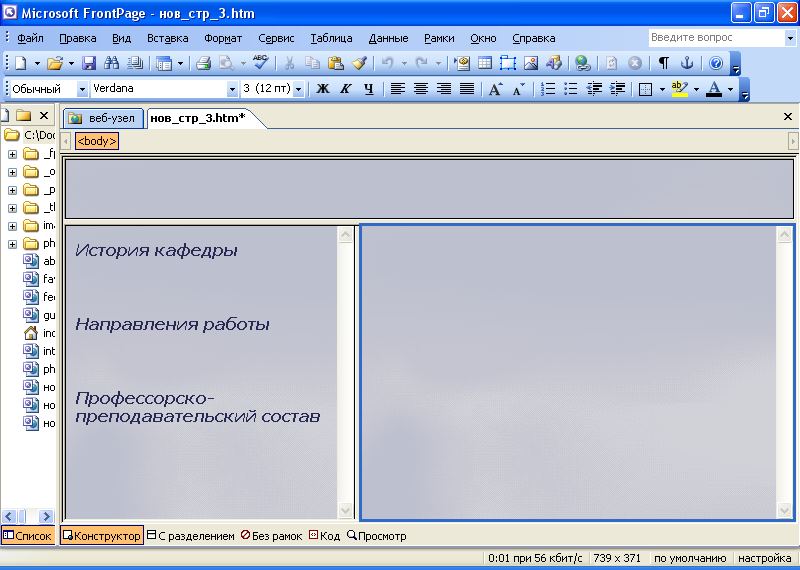
Для изменения шрифта выделите текст, который вы хотите изменить, и выберите нужный шрифт из раскрывающегося списка.
Для оформления текста вы можете использовать набор цветов, предлагаемый Frontpage, или комбинировать цвета по собственному вкусу. Для изменения цвета выделите нужный участок текста и нажмите кнопку Цвет текста.
В появившемся диалоговом окне выберите цвет из стандартного набора, нажмите кнопку ОК. Если вы хотите использовать дополнительные цвета, нажмите кнопку Дополнительные цвета, определите ваш цвет и затем щелкните мышью на кнопкеОК. Создавая комбинированный цвет, помните, что для коррекции цвета можно использовать указатель (ползунок) с правой стороны окна. Советуем при создании сайта придерживаться "безопасной" 216-цветной палитры.
Использование темы
Темы представляют собой простой способ придать вашим Web-страницам вполне профессиональный вид, причем для этого вам вовсе не обязательно становиться профессионалом в графическом дизайне. Допустим, находясь в Проводнике, вы выбрали понравившуюся вам тему, которая использует в качестве подложки какое-нибудь специфическое изображение. Но, открывая страницы в Редакторе, вы вдруг обнаружили, что на какой-то одной конкретной странице такое изображение будет контрастировать с остальным содержимым. В этом случае вы сможете заменить подложку, не нарушая остальных элементов темы.
Итак, выберите в меню ФорматпунктТема, чтобы открыть окноТема.Окно предоставляет возможность выбрать подходящую тему из числа используемых для данного сайта или создать новую.
Примечание: помните о том, что любые изменения вносимые вами, затронут только ту страницу, которая в данный момент открыта в Редакторе.
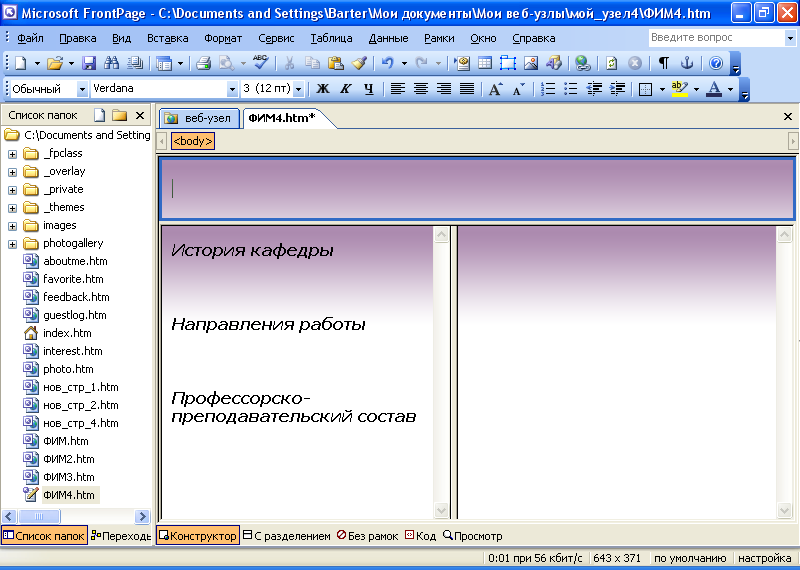
Организация навигации
Ссылка (она же гиперссылка) — это соединение между двумя точками. Посетители сайта могут, щелкнув по ссылке, "перепрыгнуть" туда, куда она ведет; место назначения ссылки представляется в виде URL (Uniform Resource Locator, Унифицированный указатель ресурса). Ссылки могут указывать на текст, изображения и другие файлы (например, на документы Microsoft Office), а также на закладки внутри документов. Например, вы может проставить ссылку с документа Microsoft Word на файл Excel. Когда вы щелкаете по такой ссылке, автоматически запускается программа Excel и открывает файл, на который указывает ссылка. Используя Frontpage, вы сможете очень просто связывать между собой HTML-страницы и файлы Office, создавая мощный и динамичный сайт.
